Édition mai /A. Guide d initiation pour les systèmes de la série VSX Version 8.5
|
|
|
- Didier Lepage
- il y a 8 ans
- Total affichages :
Transcription
1 Édition mai /A Guide d initiation pour les systèmes de la série VSX Version 8.5
2 GUIDE D'INITIATION POUR LES SYSTEMES DE LA SERIE VSX Informations relatives aux marques de commerce Polycom, le design du logo Polycom et ViewStation sont des marques déposées de Polycom Inc. ImageShare, PathNavigator, People+Content, PowerCam, QSX, SoundStation VTX 1000, StereoSurround, Visual Concert, VS4000 et VSX sont des marques de commerce de Polycom Inc. aux États-Unis et dans divers autres pays. Tous les autres noms de produits sont des marques de leurs propriétaires respectifs. Informations relatives à la propriété industrielle Le produit présenté ci-dessous est protégé par un ou plusieurs brevets américains et étrangers sur la propriété industrielle et/ou par des brevets en cours d homologation détenus par Polycom, Inc Polycom, Inc. Tous droits réservés. Polycom, Inc Willow Road Pleasanton, CA USA Aucune partie de ce document, pour quelque fin que ce soit, ne peut être reproduite ou transmise sous aucune forme ni d aucune façon, qu elle soit mécanique ou électronique, sans l autorisation explicite écrite de Polycom, Inc. Selon la loi, la reproduction implique aussi bien la traduction du document dans une autre langue que sa conversion dans un autre format. Comme convenu entre les parties, Polycom, Inc. reste le titulaire de tous les droits de propriété et conserve le titre de ces droits pour tous les logiciels contenus dans ses produits. Ces logiciels sont protégés par les lois américaines en matière de copyright, ainsi que par les dispositions des traités internationaux. En conséquence de quoi, vous devez considérer ces logiciels comme tout autre élément protégé par les lois sur le copyright (un livre ou un enregistrement sonore, par exemple). Nous avons fait tout notre possible afin de garantir l exactitude des informations contenues dans ce manuel. Toutefois, Polycom, Inc ne peut en aucun cas être tenu responsable des erreurs d impression ou des erreurs typographiques contenues dans ce document. Les renseignements fournis dans ce document peuvent faire l objet de modifications sans préavis. ii
3 Table des matières Fonctions de base du système... 1 Utilisation de la télécommande... 1 Pour plus d informations... 3 Appel et réponse à un appel... 3 Réponse à un appel vidéo... 3 Faire un appel vidéo... 3 Mettre fin à un appel vidéo... 5 Types d appels vidéo que vous pouvez faire... 6 Faire des appels audio simple et ajouter des sites audio simple... 7 Pour terminer un appel audio simple... 8 Contrôle de l affichage à l écran... 8 Sélection et réglage d une caméra ou d une autre source vidéo... 8 Définition et utilisation des préréglages de caméra...11 Passage de la vidéo plein écran à l affichage de l écran d accueil (et inversement)...13 Affichage, déplacement et désactivation du médaillon PIP...13 Activation ou désactivation du suivi automatique de la caméra (seulement avec PowerCam Plus)...15 Contrôle de ce que l on entend Réglage du volume...16 Désactivation du micro...16 Le son stéréophonique pour vos appels vidéo...16 Présenter des contenus et des sources vidéo Présentation de contenu à partir d un ordinateur...17 Utilisation d une caméra à documents, d un magnétoscope ou d un lecteur DVD...20 Utilisation des entrées d annuaire Recherche dans l annuaire...21 Ajout, modification et suppression des entrées de l annuaire...22 Catégories des entrées de l annuaire...24 Rafraîchissement des entrées de l annuaire global...25 Inclusion de plusieurs sites lors des appels À propos des appels multipoints...26 Faire un appel multipoint...26 Entrée d un mot de passe pour les appels du MCU externe...28 Modes d affichage multipoint...28 Gérer la réponse du système aux appels multipoints...29 Utiliser le pilotage pour les appels multipoints...30 Modification du mode de réponse aux appels Refuser temporairement les appels...32 Réponse automatique aux appels...32 Désactivation du micro en réponse automatique...33 Planification des appels POLYCOM, INC. iii
4 GUIDE D'INITIATION POUR LES SYSTEMES DE LA SERIE VSX Utilisation du poste de téléconférence SoundStation VTX 1000 lors des appels vidéo Effectuer un appel vidéo avec le poste de téléconférence SoundStation VTX Ajout des sites à un appel vidéo à l aide du poste de téléconférence SoundStation VTX Désactivation de l audio lors d un appel comprenant un poste de téléconférence SoundStation VTX Ajout d un appel vidéo à un appel audio simple d un poste de téléconférence SoundStation VTX Mettre fin à un appel...37 Pour mettre fin à un appel avec les participants en audio simple...37 Utilisation des fonctions de réseau Avaya avec des appels vidéo Utilisation des fonctions LCS de Microsoft avec des appels vidéo Ajout et suppression d un contact LCS de Microsoft...39 Visualisation de l état des contacts LCS de Microsoft...40 Streaming d une conférence via le Web Lancer le streaming...40 Voir une conférence en streaming...41 Personnalisation de votre espace de travail Autorisation du site distant à contrôler votre caméra...42 Quand afficher le médaillon PIP...42 Affichage du nom du site distant lorsque l appel est connecté...43 Écoute de la confirmation audio lors de la numérotation...44 Réglage de la caméra en fonction de l éclairage ambiant...44 Réglage de l ouverture de la caméra (VSX 3000 seulement)...45 Modifier le thème de couleurs du système...45 Activer l émulation deux moniteurs...46 Utilisation du système VSX 3000 en guise d écran d ordinateur Conseils pratiques pour la visioconférence Conseils pour rendre vos réunions plus conviviales...48 Trucs pour améliorer la vidéo...48 Trucs pour améliorer le son...49 Conseils pour l affichage du contenu :...49 iv
5 Guide d initiation pour les systèmes de la série VSX Lorsque vous assistez à une réunion en utilisant un système Polycom VSX, vous constatez qu elle rappelle beaucoup toute autre réunion à laquelle vous avez assisté dans une salle de conférence. Avec un système VSX, vous pouvez rencontrer des personnes aux quatre coins du monde, sans avoir à voyager. Vous pouvez également partager des informations lors des appels, grâce au logiciel de partage de contenu, aux caméras de documents, aux magnétoscopes ou aux lecteurs DVD. Ce guide contient des informations générales qui peuvent être utiles lorsque vous commencez à vous familiariser avec la visioconférence ou même en tant qu utilisateur plus averti, lorsque vous avez besoin d une remise à niveau rapide. Les systèmes VSX peuvent être personnalisés pour n afficher que les options utilisées dans votre entreprise. Cependant, il est possible que certaines options traitées dans ce guide ne soient pas accessibles sur votre système. Pour avoir de plus amples renseignements sur ces options, veuillez vous adresser à l administrateur de votre système VSX. Ce guide contient les instructions pour les modèles suivants. Systèmes décodeurs VSX Systèmes périphériques VSX Système d ordinateur de bureau de direction VSX 3000 Fonctions de base du système Utilisation de la télécommande Vous utilisez la télécommande pour effectuer des appels, régler le volume, naviguer dans les écrans et sélectionner des options. Si vous devez saisir du texte, vous pouvez appuyer sur les touches numérotées et utiliser la méthode de saisie de texte usuelle des téléphones portables. Par exemple, pour entrer un «b», appuyez deux fois sur la touche 2. Vous pouvez aussi appuyer sur Clavier pour faire apparaître le clavier à l écran. POLYCOM, INC. 1
6 GUIDE D'INITIATION POUR LES SYSTEMES DE LA SERIE VSX La télécommande série VSX Permet de décrocher ou de raccrocher Pour régler la caméra et naviguer dans les menus Pour revenir à l écran Appeler (accueil) Augmenter ou diminuer le son provenant des sites distants Augmenter ou diminuer le son provenant des sites distants Zoom avant ou arrière de la caméra Activer ou désactiver le suivi automatique de la caméra Sélectionner une camera ou une autre source vidéo Sélectionner la camera ou source vidéo du site distant Affiche le clavier à l écran afin d entrer du texte Démarrer et arrêter d envoyer du contenu aux sites distants Met fin à un appel. Confirme votre sélection actuelle et effectue des fonctions sur les éléments sélectionnés Renvoie à l écran précédent Sélectionner la camera ou source vidéo du site distant Sélectionner la camera ou source vidéo du site distant Affiche, déplace ou masque PIP Enregistrer les positions de la camera (lorsque suivies d un chiffre) ; supprimer toutes les positions de la caméra enregistrées Entrer un point dans une adresse Supprime les lettres ou les numéros Entrer des lettres ou chiffres, déplacer la caméra à une position réglée Accéder à l aide en ligne, voir l état actuel du système pendant un appel 2
7 APPEL ET REPONSE À UN APPEL Pour plus d informations Pour plus d informations sur l utilisation du système VSX, procédez comme suit : Affichez l aide en cours d utilisation du système, en appuyant sur Aide sur la télécommande. Pour les problèmes de réseau, contactez votre administrateur système. Contactez le support technique Polycom par Internet, à l adresse Appel et réponse à un appel Réponse à un appel vidéo Le système VSX peut répondre de différentes manières aux appels entrants : Le système vous invite à répondre manuellement aux appels. Le système répond automatiquement aux appels entrants. Lorsque vous recevez un appel, vous entendez une sonnerie. Un message apparaît alors, vous indiquant le numéro de l appelant. Si la personne est inscrite dans l annuaire du système, son nom s affiche également. Pour répondre manuellement : Appuyez sur Appel sur la télécommande. Si votre système est configuré pour répondre automatiquement aux appels, la communication s établit automatiquement. Si Local s affiche sur votre écran, votre micro est en mode secret. Pour désactiver le secret, appuyez sur Secret sur la télécommande. Pour les systèmes décodeurs et périphériques VSX, vous pouvez également appuyer sur la touche du microphone. Faire un appel vidéo Votre système vous permet de faire un appel vidéo selon l une des méthodes suivantes : en entrant un nom ou un numéro ; en choisissant un site dans : la liste des Appels récents ; la liste Contacts ou Compo. rapide ; l annuaire. Polycom, Inc. 3
8 GUIDE D'INITIATION POUR LES SYSTEMES DE LA SERIE VSX Appeler en entrant un nom ou un numéro Pour effectuer un appel en entrant un nom ou un numéro : 1. Dans le champ du numéro à composer, entrez les informations de numérotation. Selon les capacités de votre système et de celui que vous appelez, ces renseignements ressemblent à l un des exemples suivants : (adresse IP) 2555 (poste) stereo.polycom.com (nom DNS) salle de conférence Ascot (nom du système) (numéro RNIS) 2. Entrez tout renseignement supplémentaire requis pour l appel. Les paramètres disponibles dépendent du type d appel et de votre configuration système. Tous les appels ne requièrent pas les paramètres suivants : Débit Déterminez la bande passante de cet appel ou le type d appel. Pour la plupart des appels, sélectionnez Auto pour laisser le système choisir la qualité optimale de l appel. Second numéro RNIS N utilisez deux numéros RNIS que si la personne vous a demandé de le faire. Extension passerelle Si vous devez numéroter une extension, entrez-la dans la deuxième zone de texte. Si votre configuration système ne vous le permet pas, vous pouvez entrer l extension lorsque la passerelle vous y invite. 3. Cliquez sur Appel sur la télécommande pour effectuer l appel. Des indicateurs de progression d appel apparaissent sur l écran pour indiquer que l appel est en cours. Lorsque les indicateurs sont de couleur verte, l appel est connecté. Appeler à partir de la liste des appels récents Il est possible que vous puissiez choisir un numéro à appeler parmi une liste de sites que vous avez récemment appelés. L écran Appels récents fournit des informations détaillées relatives aux appels entrants et sortants, y compris la durée des appels. Pour appeler à partir de l écran Appels récents : 1. Sélectionnez Appels récents sur l écran Appeler : 2. Faites défiler jusqu à l entrée à appeler. 3. Cliquez sur Appel pour effectuer l appel. Pour visualiser les détails d un appel figurant sur l écran Appels récents, sélectionnez l appel et appuyez sur Aide sur la télécommande. Vous pouvez trier la liste en appuyant sur les touches 1 à 9 de la télécommande. Appuyez sur Aide et sélectionnez Aide pour afficher les options de tri. 4
9 APPEL ET REPONSE À UN APPEL Appeler à partir de la liste Contacts ou Compo. rapide Il est possible que vous puissiez accéder à des informations d appel pour des sites spécifiques à l aide de la liste Compo. rapide ou Contacts sur l écran d accueil. Pour appeler à l aide de la liste Compo. rapide ou Contacts : 1. Sélectionnez Compo. rapide ou Contacts sur l écran d accueil, si nécessaire. 2. Faites défiler la liste jusqu à l entrée à appeler. 3. Appuyez sur Appel pour effectuer l appel. Appels à partir de l annuaire L annuaire est une liste de sites enregistrée dans votre système VSX. Si le système est enregistré auprès d un annuaire global, l annuaire local peut aussi contenir des entrées de cet annuaire global. Pour appeler à partir de l annuaire : 1. Appuyez sur Annuaire sur la télécommande. 2. Localisez l entrée à appeler. 3. Appuyez sur Appel pour effectuer l appel. Pour de plus amples informations sur l utilisation de l annuaire, consultez la section Utilisation des entrées d annuaire, page 21. Selon la configuration de votre système, si l entrée choisie comporte à la fois des données de composition RNIS et IP, le système pourra vous inviter à choisir le mode à utiliser pour l appel. Mettre fin à un appel vidéo Pour raccrocher : 1. Appuyez sur Raccrocher sur la télécommande. 2. Confirmez que vous souhaitez raccrocher. Si vous ne confirmez pas, le système déconnecte automatiquement l appel après 60 secondes. Polycom, Inc. 5
10 GUIDE D'INITIATION POUR LES SYSTEMES DE LA SERIE VSX Types d appels vidéo que vous pouvez faire Selon la configuration de votre système, vous pouvez faire des appels RNIS, IP, SIP ou V.35. Certaines combinaisons possibles sont répertoriées dans le tableau ci-dessous. À partir de... RNIS LAN Vous pouvez appeler... RNIS IP Le même LAN Un autre LAN RNIS En composant... Le numéro de téléphone Le numéro de téléphone de la passerelle distante, ainsi que l extension (adresse E.164) du site distant. Entrez l extension à la suite du numéro de passerelle ou bien attendez que la passerelle vous demande l extension. L alias, l adresse E.164 ou l adresse IP Code d accès à la passerelle locale, code de débit choisi, numéro RNIS de la passerelle du site distant, et extension (adresse E.164) du site distant. Entrez l extension à la suite du numéro de passerelle ou bien attendez que la passerelle vous demande l extension. Code d accès à la passerelle locale, au code de débit choisi et au numéro RNIS du site distant. Lorsque vous appelez un système IP via une passerelle qui requiert une extension (adresse E.164), saisissez-la dans la zone de texte (s il en existe une). Consultez votre administrateur réseau pour connaître la convention de délimitation de l extension dans le champ du numéro à composer. Par exemple, certains réseaux utilisent ## pour séparer l extension de l adresse IP. Si vous utilisez ce délimiteur, vous pourrez enregistrer le numéro et l extension dans l annuaire à la fin de l appel. Si vous saisissez l extension après la connexion de la passerelle, une fois l appel terminé, vous pourrez uniquement sauvegarder le numéro de la passerelle. 6
11 APPEL ET REPONSE À UN APPEL Faire des appels audio simple et ajouter des sites audio simple Il est possible d utiliser votre système VSX pour effectuer un appel audio simple ou ajouter un appel audio simple à un appel de visioconférence. Ceci vous permet : d utiliser votre système comme un téléphone ordinaire ; d ajouter des participants audio simple à vos appels vidéo ; d ajouter des appels vidéo à vos appels téléphoniques. D autres options audio sont disponibles si le système de visioconférence VSX de votre salle de conférence est intégré à un poste de téléconférence VTX Pour de plus amples renseignements sur l utilisation du poste de téléconférence SoundStation VTX 1000, consultez la section à Utilisation du poste de téléconférence SoundStation VTX 1000 lors des appels vidéo la page 35. Pour faire un appel audio simple Vous pouvez effectuer un appel audio simple à partir d un système VSX muni d un RNIS activé pour téléphone analogique ou transmission vocale. Pour faire un appel téléphonique avec votre système : 1. Sur l écran Appeler, entrez le numéro à appeler : Pour appeler à partir de votre système PBX, entrez les quatre derniers chiffres du numéro. Pour supprimer un chiffre, appuyez sur Effacer sur la télécommande. 2. Cliquez sur Appel pour effectuer l appel. Ajouter un appel audio simple à un appel vidéo Pour ajouter un appel audio simple après la connexion de l appel vidéo : 1. Appuyez sur Appel sur la télécommande. 2. Sélectionnez Ajouter appel sur l écran Raccrocher. 3. Utilisez les touches numériques de la télécommande pour entrer le numéro de téléphone du participant audio que vous voulez ajouter à votre visioconférence. 4. Appuyez sur Appel sur la télécommande. 5. Une fois l appel audio connecté, appuyez sur Local ou sur Distant pour retourner à la visioconférence. Polycom, Inc. 7
12 GUIDE D'INITIATION POUR LES SYSTEMES DE LA SERIE VSX Ajouter un appel vidéo à un appel audio simple Si un appel audio simple est déjà en cours, vous pouvez y ajouter un appel vidéo. Pour ajouter un appel vidéo après la connexion de l appel audio simple : 1. Sur l écran Appeler, entrez le numéro à appeler. 2. Appuyez sur Appel pour effectuer l appel. Pour terminer un appel audio simple Pour raccrocher un appel audio simple : 1. Appuyez sur Raccrocher sur la télécommande. 2. Sélectionnez le site audio simple sur l écran Raccrocher pour mettre fin à l appel. Si votre interlocuteur raccroche le premier, vous devez quand même déconnecter l appel au niveau du système V500, exactement comme vous raccrochez le combiné sur un téléphone ordinaire. Contrôle de l affichage à l écran Le réglage de vos caméras vous permet de montrer ce que vous souhaitez aux participants de la réunion. Vous pouvez procéder au réglage des caméras et autres sources vidéo en cours de réunion ou avant celle-ci. Sélection et réglage d une caméra ou d une autre source vidéo Vous pouvez également utiliser la télécommande pour sélectionner la caméra principale ou toute autre source vidéo du site local ou du site distant, comme une caméra à documents, des ordinateurs, un magnétoscope ou un lecteur DVD. Utilisez la télécommande pour régler la caméra principale des systèmes décodeurs et périphériques VSX. Si vous avez un système VSX 3000 vous devez régler la caméra à la main pour l orientation horizontale et verticale, ainsi que pour la mise au point. Il est aussi possible de régler toute caméra auxiliaire ou caméra de site distant qui prend en charge des mouvements de balayage horizontal, de balayage vertical et de zoom. Vous pouvez régler la caméra du site distant uniquement si sa configuration vous permet de la contrôler. 8
13 CONTROLE DE L AFFICHAGE À L ÉCRAN Pour sélectionner une caméra ou autre source vidéo du site local ou du site distant : 1. Si vous êtes en cours d appel, appuyez sur Local ou sur Distant pour sélectionner une caméra ou une autre source vidéo du site local ou du site distant. L icône qui apparaît à l écran indique la source vidéo que vous pouvez sélectionner : Si vous voyez ceci, vous pouvez contrôler la caméra ou la source vidéo du site local. Si vous voyez ceci, vous pouvez contrôler la caméra ou la source vidéo du site distant. 2. Appuyez sur Caméra sur la télécommande. Appuyez ensuite sur le numéro correspondant à la caméra ou à une autre source vidéo à sélectionner sur le site local ou distant. Par exemple, appuyez sur 1 pour sélectionner la caméra principale. L image de la caméra ou de la source vidéo que vous avez sélectionnée s affiche sur l écran. Pour régler une caméra à l aide de la télécommande : 1. Appuyez sur Local ou sur Distant pour sélectionner une caméra du site local ou du site distant. 2. Appuyez sur les touches fléchées de la télécommande pour déplacer la caméra vers le haut, le bas, la gauche ou la droite. 3. Pour effectuer un zoom avant ou arrière, appuyez sur Zoom. Polycom, Inc. 9
14 GUIDE D'INITIATION POUR LES SYSTEMES DE LA SERIE VSX Pour ouvrir ou fermer l objectif de la caméra sur le système VSX 3000 : Déplacez le curseur vers la droite pour fermer l objectif de la caméra ou vers la gauche pour l ouvrir. Vous pouvez continuer à effectuer et à recevoir des appels lorsque l objectif est fermé, mais vos interlocuteurs du site distant ne pourront pas vous voir. Pour régler la caméra sur un système VSX 3000 : Pour régler la mise au point, tournez la molette : 10
15 CONTROLE DE L AFFICHAGE À L ÉCRAN Définition et utilisation des préréglages de caméra Les préréglages correspondent aux positions stockées de la caméra que vous pouvez créer au préalable ou au cours d un appel. Les préréglages vous permettent : de diriger automatiquement la caméra vers des points préétablis de la salle ; de sélectionner une source vidéo, telle qu un ordinateur portable, un magnétoscope ou lecteur DVD, une caméra à documents ou une caméra auxiliaire. Si la caméra principale du site local permet le téléréglage en azimut, en plongée et du zoom, vous pouvez créer jusqu à 100 positions préréglées. Chaque préréglage contient le numéro de la caméra, son degré de zoom et la direction dans laquelle elle pointe, s il y a lieu. Les préréglages du site local sont disponibles pour les systèmes de composants et de décodeurs VSX. ils sont conservés jusqu à ce que vous les modifiiez ou les supprimiez. Selon la configuration, il est possible que vous puissiez contrôler la caméra du site distant. Vous pouvez créer jusqu à 16 préréglages de la caméra du site distant s il est permis de la contrôler. Ces préréglages ne sont conservés que pendant la durée de l appel. Vous pouvez peut-être aussi utiliser les préréglages créés sur le site distant pour contrôler la caméra du site distant. Pour appliquer un préréglage à la caméra : 1. Si un appel est en cours, appuyez sur Local ou sur Distant pour sélectionner une caméra ou une autre source vidéo sur un site local ou distant. 2. Appuyez sur Local sur la télécommande. La caméra se place sur la position préréglée pour la caméra ou une autre source vidéo. Pour afficher vos préréglages de site local (systèmes décodeurs et périphériques VSX) : Appuyez sur Préset sur la télécommande. Les icônes des préréglages 0 à 9 sont affichées sur l écran. Les icônes colorées et les icônes grises indiquent respectivement les positions enregistrées de la caméra et les préréglages disponibles. Polycom, Inc. 11
16 GUIDE D'INITIATION POUR LES SYSTEMES DE LA SERIE VSX Pour enregistrer un préréglage : 1. Si vous êtes en cours d appel, appuyez sur Local ou sur Distant pour sélectionner une caméra ou une autre source vidéo du site local ou du site distant. 2. Si vous avez sélectionné une caméra qui accepte les téléréglages d azimut, de plongée et de zoom, vous pouvez régler sa position : Appuyez sur les touches fléchées de la télécommande pour déplacer la caméra vers le haut, le bas, la gauche ou la droite. Appuyez sur avec la caméra. Zoom pour effectuer un zoom avant ou arrière 3. Appuyez sur Préset sur la télécommande. 4. Appuyez sur le chiffre à enregistrer sans le relâcher pour enregistrer la position préréglée. Pour un numéro à deux chiffres, appuyez rapidement sur le premier chiffre, puis maintenez le second chiffre. Tout réglage précédemment enregistré pour ce numéro est remplacé. Le système utilise le préréglage 0 comme position par défaut de la caméra. Pour supprimer tous les préréglages : 1. Si un appel est en cours, appuyez sur Local pour sélectionner une source vidéo locale. 2. Appuyez sur Préset sur la télécommande. 3. Pour supprimer tous les préréglages, appuyez sur Effacer. Un préréglage ne peut pas être supprimé individuellement ; vous pouvez en revanche annuler et remplacer un préréglage existant par la nouvelle position de la caméra. 12
17 CONTROLE DE L AFFICHAGE À L ÉCRAN Passage de la vidéo plein écran à l affichage de l écran d accueil (et inversement) Avant la connexion de l appel, vous voyez la vidéo locale dans une petite fenêtre sur l écran Appeler (accueil). Dès que l appel est connecté, le système présente automatiquement la vidéo en plein écran. Vous pouvez revenir à l écran Appeler en cours d appel, par exemple pour changer un réglage de l utilisateur, si votre système est configuré pour vous permettre de le faire. Pour savoir comment régler les paramètres de l utilisateur, consultez la section Personnalisation de votre espace de travail, page 42. Pour afficher la vidéo en plein écran : Appuyez sur Local sur la télécommande. Pour afficher l écran Appeler : Appuyez sur Accueil sur la télécommande. Affichage, déplacement et désactivation du médaillon PIP Votre système peut être configuré pour afficher un médaillon PIP (incrustation d image). Durant un appel sur un système à un seul moniteur, le médaillon PIP affiche l image que la caméra principale envoie au site distant (ce qui vous permet de régler la caméra, si besoin est). Si le site distant présente un contenu quelconque, celui-ci occupe la partie principale de l écran et le médaillon montre l image des participants du site distant. Durant un appel sur un système à double moniteur, ce qui s affiche sur chaque moniteur et dans le médaillon (PIP) dépend de la manière dont le système VSX a été configuré. Pour afficher, déplacer ou désactiver PIP en cours d appel : Appuyez sur PIP sur la télécommande pour afficher le médaillon PIP sur l écran. Tant que son cadre est jaune, vous pouvez déplacer le médaillon vers les autres coins de l écran en appuyant plusieurs fois sur PIP. Peu après, la bordure de PIP devient bleue. Appuyez sur PIP pour masquer le médaillon. Polycom, Inc. 13
18 GUIDE D'INITIATION POUR LES SYSTEMES DE LA SERIE VSX Pour permuter les affichages de PIP et de l écran principal : 1. Si le médaillon PIP ne s affiche pas, appuyez sur PIP sur la télécommande pour l afficher sur l écran. 2. Appuyez sur Caméra et sélectionnez l icône Intervertir PIP. Durant les appels à l aide d une émulation de deux écrans sans contenu, vous pouvez appuyer sur la touche PIP de la télécommande pour faire défiler les affichages suivants : 1. Fenêtres du site local et du site distant de même taille présentées côte à côte. 2. Grande fenêtre pour le site distant, petite pour le site local. 3. Grande fenêtre pour le site local, petite pour le site distant. 4. Site local en plein écran. 5. Site distant en plein écran. Le prochain appel reprendra le dernier affichage utilisé. 14
19 CONTROLE DE L AFFICHAGE À L ÉCRAN Activation ou désactivation du suivi automatique de la caméra (seulement avec PowerCam Plus) Si vous utilisez un VSX 7000 ou VSX 8000 avec la caméra Polycom PowerCam Plus, il est possible de régler la caméra pour qu elle pointe automatiquement vers la personne qui parle ou la déplacer vers l emplacement préréglé le plus proche de l orateur. Utilisez cette fonction uniquement si vous pensez que les participants resteront assis ou ne se déplaceront pas pendant la réunion. Le mode de suivi automatique de la caméra est désactivé lorsque votre site est en mode secret, lorsque les personnes du site distant parlent et lorsque le Polycom StereoSurround est activé. Pour activer le mode de suivi automatique de l orateur par la caméra : 1. Appuyez sur Local ou sur Distant pour sélectionner la caméra locale ou distante. 2. Appuyez sur Auto jusqu à ce que s affiche «Suivi automatique de la caméra». Pour activer la sélection des préréglages de la caméra par suivi à la voix : 1. Appuyez sur Local ou sur Distant pour sélectionner la caméra locale ou distante. 2. Appuyez sur Auto jusqu à ce que s affiche «Suivi automatique de la caméra sur les valeurs par défaut». L icône de la caméra locale se transforme en à l écran pour indiquer que le préréglage de suivi automatique à la voix est en vigueur. Pour désactiver la sélection des préréglages de la caméra par suivi à la voix : Appuyez sur Auto jusqu à ce que s affiche «Suivi automatique de caméra désactivé». Vous pouvez aussi fermer le mode de suivi automatique en utilisant la télécommande pour balayer, incliner ou zoomer la caméra. Polycom, Inc. 15
20 GUIDE D'INITIATION POUR LES SYSTEMES DE LA SERIE VSX Contrôle de ce que l on entend Réglage du volume Utilisez la télécommande pour augmenter ou diminuer le niveau d écoute. La définition du volume affecte uniquement le son entendu sur votre site. Pour régler le volume : Appuyez sur Volume. Quand un système VSX 3000 est utilisé en visioconférence, utilisez la télécommande pour régler le volume. Quand le système VSX 3000 fait fonction de moniteur pour votre ordinateur, le volume se règle au moyen du bouton VOL à l avant du boîtier. Désactivation du micro Si vous ne souhaitez pas que le site distant entende votre conversation, vous pouvez fermer le microphone. Vous utiliserez, par exemple, le secret pour avoir une conversation d ordre privé. Pour activer ou désactiver le micro : Appuyez sur Secret sur la télécommande. Pour les systèmes décodeurs et périphériques VSX dotés d un microphone Polycom, vous pouvez désactiver le son pendant l appel en appuyant sur sur le microphone. La désactivation du micro ne désactive pas le son d un magnétoscope ou d un lecteur DVD reçu par le site distant. Le son stéréophonique pour vos appels vidéo Si la salle de visioconférence est aménagée pour utiliser le son stéréo, les entrées de gauche et de droite du micro sont configurées durant la mise au point du système. Il est important de ne pas déplacer les micros pour ne pas nuire au son stéréo. Le son stéréo n est utilisé qu avec les appels à 256 Kbit/s ou plus. 16
21 PRESENTER DES CONTENUS ET DES SOURCES VIDÉO Présenter des contenus et des sources vidéo Vous pouvez présenter les éléments suivants aux sites distants : N importe quelle information stockée sur un ordinateur Un document imprimé ou un objet placé sur une caméra à documents Une cassette vidéo ou un DVD Vous ne pouvez partager qu un seul type de contenu à la fois, mais vous pouvez passer à un autre type de contenu ou à une autre source vidéo, si nécessaire. Les participants des autres sites peuvent également partager les contenus ou les sources vidéo. Présentation de contenu à partir d un ordinateur Si vous possédez un système décodeur VSX connecté à un système Visual Concert VSX, ou un système périphérique VSX connecté à un système ImageShare II, il est possible de brancher l ordinateur et d afficher le contenu enregistré dans l ordinateur. Si un système QSX est connecté à votre système VSX, vous pouvez partager le contenu par l intermédiaire d une connexion Internet avec au maximum dix interlocuteurs qui ne disposent pas d une fonction vidéo. Pour plus d informations, reportez-vous au guide Administrator s Guide for the Polycom QSX (Guide de l administrateur pour le système QSX de Polycom). Vous pouvez également afficher le contenu sans matériel supplémentaire à l aide de l application logicielle People+Content IP. Si l option Polycom People+Content IP est activée sur votre système VSX et que le logiciel est installé sur votre ordinateur, vous pouvez afficher le contenu à partir d un ordinateur exécutant Windows XP ou Windows 2000 connecté au réseau. Vous n avez pas besoin de câbles ou de matériel. Vous devez connaître l adresse IP du système VSX. Pour plus d informations sur l activation de People+Content IP sur votre système VSX, parlez à l administrateur de votre système VSX. People+Content IP fournit du contenu vidéo uniquement. Aucun son n est partagé. Si l ordinateur est relié au LAN, vous pouvez également partager le contenu provenant de différents terminaux du réseau local. Si vous partagez du contenu à partir d un ordinateur, le site distant voit uniquement les données affichées à l écran de votre ordinateur. Polycom, Inc. 17
22 GUIDE D'INITIATION POUR LES SYSTEMES DE LA SERIE VSX Présentation de contenu avec People+Content IP Pour installer l application People+Content IP sur un ordinateur : 1. Sur un ordinateur exécutant Windows XP ou Windows 2000, ouvrez un navigateur et allez sur le site 2. Téléchargez et installez la dernière mise à jour de l application à partir du Resource Center (Centre de ressources) de Polycom. Pour commencer l affichage du contenu : 1. Sur l ordinateur, démarrez l application Polycom People+Content IP. 2. Entrez l adresse IP de votre système de visioconférence et le mot de passe de la réunion, s il a été défini. 3. Cliquez sur Connecter. 4. Ouvrez le contenu à afficher, puis procédez de l une des manières suivantes : Cliquez sur dans People+Content IP. Appuyez sur Graphique sur la télécommande du système de visioconférence. Si des sources de contenu sont connectées au système VSX et que vous appuyez sur Graphique sur la télécommande, vous êtes invité à sélectionner la source de contenu à utiliser. Lorsque vous envoyez du contenu, l icône de partage de contenu s affiche sur votre écran principal. Selon la configuration de votre système, vous pouvez également voir le contenu sur votre écran ou sur un projecteur. Pour arrêter l affichage du contenu : 1. Si la barre d outils People+Content IP est réduite, agrandissez-la en cliquant sur l icône dans la barre des tâches. 2. Suivez l une des méthodes suivantes : Cliquez sur dans People+Content IP. Appuyez sur Graphique sur la télécommande du système de visioconférence. 3. Si d autres participants à la conférence veulent envoyer du contenu grâce au même système VSX en utilisant People+Content IP, cliquez sur Déconnecter pour vous déconnecter du système VSX afin de permettre aux autres de se connecter. Un seul ordinateur peut être connecté à la fois. 18
23 PRESENTER DES CONTENUS ET DES SOURCES VIDÉO Affichage du contenu avec un système Visual Concert VSX ou ImageShare II Avant d afficher le contenu, vérifiez que la vidéo de l ordinateur accepte l une des résolutions et des fréquences de rafraîchissement suivantes : Résolution Fréquences de rafraîchissement (Hz) 640 x , 72, 75, x , 72, 75, x , 70, 75, x 1024 (changé d échelle et transmis au site distant en format 1024 x 768) 60 Pour définir la résolution d écran et la fréquence de rafraîchissement, accédez au Panneau de configuration, onglet Affichage de l ordinateur. Pour démarrer l affichage du contenu à l aide de Visual Concert VSX : 1. Connectez l ordinateur à un périphérique Visual Concert VSX : Pour plus d informations sur l utilisation d un périphérique Visual Concert VSX, voir les Conseils pratiques d utilisation de Visual Concert VSX, sur le site 2. Appuyez sur sur le périphérique Visual Concert VSX ou sur Graphique ou sur Caméra sur la télécommande. Polycom, Inc. 19
24 GUIDE D'INITIATION POUR LES SYSTEMES DE LA SERIE VSX Pour arrêter l affichage du contenu à l aide de Visual Concert VSX : Appuyez sur sur le périphérique Visual Concert VSX ou sur Graphique ou sur Caméra sur la télécommande. Pour afficher le contenu à l aide d ImageShare II : 1. Connectez l ordinateur à un périphérique ImageShare II : 2. Appuyez sur le bouton de commande bleu ImageShare pour démarrer et fermer l affichage du contenu Utilisation d une caméra à documents, d un magnétoscope ou d un lecteur DVD Tous les systèmes VSX vous permettent de présenter différents types d information aux autres sites participant à l appel, par exemple, au moyen d une caméra à documents, d un magnétoscope ou d un lecteur DVD. Avant le début de l appel : 1. Vérifiez que la caméra à documents, le magnétoscope ou le lecteur DVD est branché et sous tension. Reportez-vous à la fiche d installation qui était fournie avec votre système. 2. Placez votre document ou objet dans la caméra à documents ou insérez la cassette vidéo ou le DVD. Pour présenter un document, un objet, une cassette vidéo ou un DVD au cours d un appel : 1. Appuyez sur Caméra sur la télécommande. 2. Sélectionnez la source vidéo. 3. Appuyez sur sur la télécommande. Pour cesser de présenter un document, un objet, une cassette vidéo ou un DVD au cours d un appel : 1. Appuyez sur Caméra sur la télécommande. 2. Sélectionnez la caméra principale. 3. Appuyez sur sur la télécommande. 20
25 UTILISATION DES ENTREES D ANNUAIRE Utilisation des entrées d annuaire L annuaire de votre système VSX sert à enregistrer des informations qui vous permettent d appeler plus facilement et plus rapidement. Lorsqu un site inscrit dans l annuaire appelle votre système, celui-ci affiche le nom de l appel entrant à l écran. Si le site qui vous appelle est absent de l annuaire, une invitation à enregistrer les coordonnées du contact dans l annuaire s affiche une fois l appel terminé. Si votre système est enregistré auprès d un serveur d annuaire global, votre annuaire local pourra contenir les deux types d entrées suivants : Entrées locales : Informations sur les sites que vous avez ajoutés. Ces entrées sont enregistrées dans votre système VSX et, si la configuration de votre système le permet, vous pouvez les supprimer ou les modifier. Vous pouvez également affecter des entrées locales aux catégories afin de faciliter la recherche de numéros. Les entrées locales sont accessibles à tout utilisateur du système. Entrées globales : Informations relatives aux autres sites actifs enregistrés auprès du même serveur d annuaire global. Ces entrées ne sont pas modifiables, car elles résident dans le serveur d annuaire global. Vous pouvez toutefois en faire une copie locale si vous souhaitez y apporter des modifications. Les entrées globales sont marquées comme étant disponibles ou hors connexion. Recherche dans l annuaire Dans l annuaire, vous pouvez trouver les entrées : en entrant le nom ou le prénom de la personne à l aide des touches numériques de la télécommande ; en appuyant sur Clavier pour utiliser le clavier à l écran pour entrer le nom ; en faisant défiler la liste des noms au moyen des flèches Haut et Bas ; en faisant défiler les pages de la liste des noms au moyen des touches Zoom avant et Zoom arrière ; en utilisant les onglets alphabétiques pour accélérer la recherche et en faisant ensuite défiler la liste jusqu au nom désiré. Polycom, Inc. 21
26 GUIDE D'INITIATION POUR LES SYSTEMES DE LA SERIE VSX Ajout, modification et suppression des entrées de l annuaire Vous pouvez créer des entrées pour les appels point à point et multipoints, et les enregistrer dans l annuaire du système VSX. Chaque utilisateur de votre site qui utilise ce système peut utiliser les entrées ainsi créées, tout comme vous pouvez utiliser celles créées par d autres. Vous pouvez également modifier les informations de toute entrée locale. Les utilisateurs présents sur d autres sites ne peuvent pas accéder aux entrées locales de votre système. Pour ajouter une entrée de site unique dans l annuaire : 1. Appuyez sur Annuaire sur la télécommande. 2. Sélectionnez Nouveau, puis indiquez qu il s agit d une entrée pour un seul site. 3. Indiquez les informations suivantes : Dans le champ... Nom Numéro Qualité appel Numéro IP Extension Qualité appel N de téléphone N du portable Saisissez les informations suivantes... Nom qui figurera dans l annuaire et dans les messages d appel entrant. Numéro RNIS à utiliser pour appeler le site. Débit de transmission à utiliser pour les appels RNIS à ce site. Adresse LAN pour appeler ce site. L extension de la passerelle du système. Débit de transmission à utiliser pour les appels IP à ce site. Les coordonnées facultatives des autres ressources de la salle de conférence. Catégorie Qualificatif permettant de retrouver plus rapidement un numéro dans l annuaire. 4. Pour enregistrer l entrée, cliquez sur Enregistrer. 22
27 UTILISATION DES ENTREES D ANNUAIRE Pour ajouter une entrée multi-site dans l annuaire : 1. Appuyez sur Annuaire sur la télécommande. 2. Sélectionnez Nouveau et indiquez qu il s agit d une entrée multi-site. 3. Ajoutez les numéros à cette entrée de plusieurs sites de l une des façons suivantes : en sélectionnant des entrées dans l annuaire ; en ajoutant des sites manuellement. Le nombre de sites qu il est possible d ajouter dépend des capacités du système. 4. Indiquez un débit de transmission. Remarque : Chaque appel dans la conférence multipoint est effectué avec un débit de transmission identique. 5. Pour enregistrer l entrée, cliquez sur Enregistrer. 6. Donnez à l entrée le nom que vous voulez voir dans l annuaire. Pour modifier une entrée : 1. Appuyez sur Annuaire sur la télécommande. 2. Faites défiler jusqu à l entrée que vous voulez modifier, puis sélectionnez Modifier. 3. Modifiez l information à volonté. 4. Sélectionnez Enregistrer pour enregistrer les modifications et retourner à l annuaire. Pour supprimer une entrée : 1. Appuyez sur Annuaire sur la télécommande. 2. Faites défiler jusqu à l entrée que vous voulez supprimer, puis sélectionnez Effacer. Vous pouvez supprimer des entrées dans votre annuaire local, mais il est impossible de le faire dans un annuaire global. Polycom, Inc. 23
28 GUIDE D'INITIATION POUR LES SYSTEMES DE LA SERIE VSX Catégories des entrées de l annuaire Lorsque vous catégorisez les entrées locales, il est possible de trouver les renseignements de composition rapidement en recherchant uniquement les entrées dans un groupe plutôt que dans tout l annuaire. Pour créer un nouveau groupe : 1. Appuyez sur Annuaire sur la télécommande. 2. Sélectionnez Groupe. 3. Sélectionnez Modifier la catégorie. 4. Entrez un nom de groupe. 5. Pour enregistrer le nouveau groupe, appuyez sur Retour sur la télécommande. Pour supprimer un groupe : 1. Appuyez sur Annuaire sur la télécommande. 2. Sélectionnez Groupe. 3. Sélectionnez Modifier la catégorie. 4. Faites défiler la liste jusqu au groupe à supprimer, puis sélectionnez Effacer. La suppression d un groupe entraîne la suppression de toutes ses entrées. Toutefois, si vous souhaitez conserver ces entrées, assurez-vous de les assigner à un nouveau groupe avant de supprimer l ancien. Pour assigner une entrée à un groupe : 1. Appuyez sur Annuaire sur la télécommande. 2. Faites défiler la liste jusqu à l entrée que vous voulez assigner à un groupe, puis sélectionnez Modifier. 3. Sélectionnez Suivant, puis sélectionnez la catégorie. 4. Sélectionnez Enregistrer pour enregistrer les modifications et retourner à l annuaire. 24
29 INCLUSION DE PLUSIEURS SITES LORS DES APPELS Rafraîchissement des entrées de l annuaire global Les entrées de l annuaire global sont régulièrement actualisées sur les systèmes inscrits sur le serveur de l annuaire global. Il est également possible de les actualiser manuellement. Pour rafraîchir manuellement les entrées de l annuaire global : 1. Appuyez sur Annuaire sur la télécommande. 2. Naviguez jusqu au logo Polycom rouge dans le coin supérieur droit de l écran. Si aucun logo Polycom rouge ne s affiche, votre système n est pas inscrit sur le serveur d annuaire global. Pour plus d informations, contactez votre administrateur système. 3. Sélectionnez le logo et choisissez Rafraîchir. Inclusion de plusieurs sites lors des appels Votre système peut être configuré pour participer à des conférences multipoints. Dans une conférence multipoint, un pont de conférence ou MCU (multipoint conferencing unit) permet de commuter la vidéo vers les différents sites pour que vous puissiez voir le participant et l entendre lorsqu il prend la parole. Vous pouvez également partager le contenu d un appel multipoint, à l instar d un appel point à point. Les systèmes VSX 5000 et VSX 6000 peuvent être utilisés pour participer comme site à un appel multipoint, mais ils ne peuvent pas amorcer un appel multipoint. Polycom, Inc. 25
30 GUIDE D'INITIATION POUR LES SYSTEMES DE LA SERIE VSX À propos des appels multipoints Le système VSX vous permet de faire des appels multipoints à l aide d un pont de conférence (MCU) externe ou de l option multipoint. Le type de MCU affecte la conférence, comme indiqué dans le tableau ci-dessous : Le MCU... Permet de gérer... Prend en charge les appels... Vous permet d ajouter des sites... MCU Interne Jusqu à quatre sites filmés, y compris votre site (en fonction du MCU utilisé) IP RNIS ou V.35 SIP Aussi bien SIP que RNIS/V.35 Aussi bien SIP que RNIS/V.35 Remarque : Un même appel ne peut pas utiliser à la fois les protocoles IP et SIP. Avant le début de l appel et en cours d appel MCU externe Le nombre de sites autorisé par le MCU IP RNIS ou V.35 SIP Aussi bien SIP que RNIS/V.35 Remarque : Un même appel ne peut pas utiliser à la fois les protocoles IP et SIP. Avant le début de l appel et, selon le type de MCU et de conférence, en cours d appel Pour les appels qui utilisent l option multipoint interne, l appel peut être initié soit par le système VSX, soit par les autres sites appelant pour se joindre à la conférence. Faire un appel multipoint La façon dont vous passez un appel multipoint dépend de votre recours éventuel à l option MCU interne ou à un MCU externe. Si votre entreprise utilise PathNavigator de Polycom, vous pouvez aussi accéder à la fonction Conférence à la demande de PathNavigator pour établir des appels multipoints. Pour les appels par l option multipoint interne, vous pouvez définir dans l annuaire une entrée multi-site qui permettra d appeler tous les sites en une seule opération. Sinon, vous pouvez également faire un premier appel et ajouter les autres sites une fois qu il est connecté. Si vous utilisez un MCU externe, il se peut que vous deviez entrer des informations de composition de tous les sites avant le début de l appel. Pour plus d informations, contactez votre administrateur système. 26
31 INCLUSION DE PLUSIEURS SITES LORS DES APPELS Les systèmes VSX 3000, VSX 3000A, VSX 7000, VSX 7000s et VSX 7000e dotés d un MCU interne peuvent héberger des appels multipoints incluant jusqu à quatre sites vidéo, plus un site qui ne transmet que du son. Le VSX 8000 prend en charge les appels multipoints incluant jusqu à six sites vidéo plus un site audio simple. Pour les appels utilisant la fonction Conférence à la demande de PathNavigator, l administrateur système doit : Inscrire le système VSX auprès de PathNavigator. Configurer le système VSX pour qu il utilise PathNavigator pour les appels multipoints. Créer une entrée multi-site dans l annuaire. Pour faire un appel multipoint en ajoutant d autres sites à un appel : 1. Appelez le premier site. 2. Lorsque l appel se connecte, appuyez sur Appel sur la télécommande. 3. Sélectionnez Ajouter appel vidéo et appelez le prochain site. 4. Répétez les étapes 2 et 3 jusqu à ce que tous les sites soient connectés. Pour faire un appel multipoint avec une entrée d annuaire multi-site : 1. Appuyez sur Annuaire sur la télécommande. 2. Trouvez l entrée multi-site dans l annuaire. 3. Cliquez sur Appel pour effectuer l appel. Pour faire un appel multipoint en cascade : 1. Effectuez un appel multipoint à partir de l annuaire ou effectuez des appels un par un jusqu à un maximum de trois autres sites vidéo. 2. Demandez à chaque site devant servir de relais d appeler jusqu à deux sites supplémentaires. Polycom, Inc. 27
32 GUIDE D'INITIATION POUR LES SYSTEMES DE LA SERIE VSX Entrée d un mot de passe pour les appels du MCU externe Les MCU externes vous demandent parfois d entrer un mot de passe pour pouvoir accéder à une conférence. Selon la configuration de votre système, vous pouvez programmer le mot de passe de réunion pour qu il soit entré automatiquement. Pour programmer un mot de passe de réunion : 1. Sélectionnez Système sur l écran Appeler. 2. Sélectionnez Paramètres utilisateur sur l écran Informations système. 3. Vous pouvez procéder de différentes façons pour entrer votre mot de passe dans le champ Mot de passe de réunion : En utilisant les touches numériques du clavier de la télécommande, comme pour l entrée de lettres sur le clavier d un portable cellulaire. En appuyant sur à l écran. Clavier pour faire apparaître le clavier 4. Appuyez sur Accueil pour enregistrer vos modifications et revenir à l écran Appeler. Si vous devez générer des tonalités (tonalités DTMF), appuyez sur télécommande, puis utilisez le clavier de la télécommande. sur la Modes d affichage multipoint Votre système sera configuré pour afficher des sites d une manière particulière au cours d un appel multipoint. Par exemple, vous pourrez afficher tous les sites à la fois ou n afficher que le site où se trouve la personne qui parle. Le tableau suivant décrit les différents modes d affichage multipoint. Ce qui s affiche durant un appel multipoint peut varier en fonction de la configuration du système VSX, du nombre de sites participants et du partage ou non du contenu. Paramètre Auto Description Permettre au système d alterner entre les modes Discussion et Présentation en fonction de l interaction entre les sites. Si plus d un site parle à la fois, le système passe en mode de discussion pour permettre de voir tous les interlocuteurs. Si un orateur parle sans interruption pendant environ 15 secondes, le système utilise le mode présentation de sorte que tous les participants voient une plus grande image de l orateur. 28
Guide de l administrateur pour les systèmes Polycom QDX 6000
 product pic here Guide de l administrateur pour les systèmes Polycom QDX 6000 Version 3.0 Édition de février 2009 3725-30856-107 Version 3.0 Informations relatives aux marques de commerce Polycom, le logo
product pic here Guide de l administrateur pour les systèmes Polycom QDX 6000 Version 3.0 Édition de février 2009 3725-30856-107 Version 3.0 Informations relatives aux marques de commerce Polycom, le logo
GUIDE D'UTILISATION DU SYSTEME TELEPHONIQUE POLYCOM
 GUIDE D'UTILISATION DU SYSTEME TELEPHONIQUE POLYCOM : 550 330 Créé par CISM Modifié le : 2010-08-06 Table des matières Personnalisation du Polycom IP 550... 1 Type de sonnerie:... 1 Volume:... 2 Ligne
GUIDE D'UTILISATION DU SYSTEME TELEPHONIQUE POLYCOM : 550 330 Créé par CISM Modifié le : 2010-08-06 Table des matières Personnalisation du Polycom IP 550... 1 Type de sonnerie:... 1 Volume:... 2 Ligne
Manuel de l utilisateur. Soft-phone - Client VoIP 3CX Version 6.0
 Manuel de l utilisateur Soft-phone - Client VoIP 3CX Version 6.0 Copyright 2006-2008, 3CX Ltd. http:// E-mail: info@3cx.com Les informations contenues dans ce document sont sujettes à modifications sans
Manuel de l utilisateur Soft-phone - Client VoIP 3CX Version 6.0 Copyright 2006-2008, 3CX Ltd. http:// E-mail: info@3cx.com Les informations contenues dans ce document sont sujettes à modifications sans
Table des matières :
 Visioconférence Polycom Vsx 5000 Table des matières : 1. Présentation du système VSX 5000... 3 2. La télécommande... 3 3. Branchements... 4 4. Ajouter une source vidéo... 5 5. Position du microphone lors
Visioconférence Polycom Vsx 5000 Table des matières : 1. Présentation du système VSX 5000... 3 2. La télécommande... 3 3. Branchements... 4 4. Ajouter une source vidéo... 5 5. Position du microphone lors
Manuel d utilisation du téléphone de conférence Polycom IP6000
 Manuel d utilisation du téléphone de conférence Polycom IP6000 v1 Avril 2011 1 Téléphone Polycom SoundStation IP 6000 Avril 2008 Guide d utilisation FONCTIONS DE BASE DU TÉLÉPHONE PERSONNALISATION DE VOTRE
Manuel d utilisation du téléphone de conférence Polycom IP6000 v1 Avril 2011 1 Téléphone Polycom SoundStation IP 6000 Avril 2008 Guide d utilisation FONCTIONS DE BASE DU TÉLÉPHONE PERSONNALISATION DE VOTRE
CTIconnect PRO. Guide Rapide
 CTIconnect PRO Guide Rapide Version 01.02.2013 CTIconnect PRO est une application de communication permettant aux utilisateurs du système de voir le statut de leurs collègues et de les contacter en 1 clic
CTIconnect PRO Guide Rapide Version 01.02.2013 CTIconnect PRO est une application de communication permettant aux utilisateurs du système de voir le statut de leurs collègues et de les contacter en 1 clic
Guide de l utilisateur. Faites connaissance avec la nouvelle plateforme interactive de
 Guide de l utilisateur Faites connaissance avec la nouvelle plateforme interactive de Chenelière Éducation est fière de vous présenter sa nouvelle plateforme i+ Interactif. Conçue selon vos besoins, notre
Guide de l utilisateur Faites connaissance avec la nouvelle plateforme interactive de Chenelière Éducation est fière de vous présenter sa nouvelle plateforme i+ Interactif. Conçue selon vos besoins, notre
Mise à jour des logiciels de vidéo de Polycom
 Mise à jour des logiciels de vidéo de Polycom Mettez à jour le logiciel Polycom ou achetez des options de système supplémentaires afin que votre entreprise continue à profiter des technologies de visioconférence
Mise à jour des logiciels de vidéo de Polycom Mettez à jour le logiciel Polycom ou achetez des options de système supplémentaires afin que votre entreprise continue à profiter des technologies de visioconférence
Guide de l utilisateur Mikogo Version Windows
 Guide de l utilisateur Mikogo Version Windows Table des matières Création d un compte utilisateur 3 Téléchargement et installation 4 Démarrer une session 4 Joindre une session 5 Fonctionnalités 6 Liste
Guide de l utilisateur Mikogo Version Windows Table des matières Création d un compte utilisateur 3 Téléchargement et installation 4 Démarrer une session 4 Joindre une session 5 Fonctionnalités 6 Liste
Système de vidéoconférence avec périphériques
 Regroupement des conseils scolaires de langue française de l Ontario Guide d utilisation Système de vidéoconférence avec périphériques Centre d aide Vidéoconférence 866 544-2044 http://video.franco-nord.edu.on.ca
Regroupement des conseils scolaires de langue française de l Ontario Guide d utilisation Système de vidéoconférence avec périphériques Centre d aide Vidéoconférence 866 544-2044 http://video.franco-nord.edu.on.ca
Guide rapide du téléphone de bureau Polycom VVX 300. Date du document : 27/01/14 Version du document : 1.0d
 Guide rapide du téléphone de bureau Polycom VVX 300 Date du document : 27/01/14 Version du document : 1.0d VVX300/310 Table des matières du guide rapide Schéma du VVX300/310... 3 Présentation des fonctionnalités
Guide rapide du téléphone de bureau Polycom VVX 300 Date du document : 27/01/14 Version du document : 1.0d VVX300/310 Table des matières du guide rapide Schéma du VVX300/310... 3 Présentation des fonctionnalités
Guide d installation ATTENTION : A la découverte de votre téléphone
 Guide d installation A la découverte de votre téléphone ATTENTION : Vous n avez pas à modifier les paramètres de votre téléphone. Branchez-le directement à votre BOX ADSL ou à votre routeur et il se configurera
Guide d installation A la découverte de votre téléphone ATTENTION : Vous n avez pas à modifier les paramètres de votre téléphone. Branchez-le directement à votre BOX ADSL ou à votre routeur et il se configurera
Découvrez Windows NetMeeting
 Découvrez Windows NetMeeting Conférence Internet 2001 Université de Moncton. Tous droits réservés. Table des matières 1. Comment puis-je télécharger, installer et démarrer NetMeeting?... 3 2. Quelles sont
Découvrez Windows NetMeeting Conférence Internet 2001 Université de Moncton. Tous droits réservés. Table des matières 1. Comment puis-je télécharger, installer et démarrer NetMeeting?... 3 2. Quelles sont
Thomson ST 2030 guide de configuration et d utilisation
 Thomson ST 2030 guide de configuration et d utilisation 1 Thomson_ST2030_V_1.52_guide de configuration_fr_v1.doc Ce document vous permettra d effectuer la configuration du service VTX VoiceIP sur le téléphone
Thomson ST 2030 guide de configuration et d utilisation 1 Thomson_ST2030_V_1.52_guide de configuration_fr_v1.doc Ce document vous permettra d effectuer la configuration du service VTX VoiceIP sur le téléphone
Téléphone de conférence MAX IP GUIDE DE L UTILISATEUR
 Téléphone de conférence MAX IP GUIDE DE L UTILISATEUR SUPPORT TECHNIQUE TÉLÉPHONE +1.800.283.5936 +1.801.974.3760 FAX +1.801.977.0087 COURRIEL tech.support@clearone.com GUIDE DE L UTILISATEUR MAX IP PIÈCE
Téléphone de conférence MAX IP GUIDE DE L UTILISATEUR SUPPORT TECHNIQUE TÉLÉPHONE +1.800.283.5936 +1.801.974.3760 FAX +1.801.977.0087 COURRIEL tech.support@clearone.com GUIDE DE L UTILISATEUR MAX IP PIÈCE
Guide des fonctions avancées de mywishtv
 Guide des fonctions avancées de mywishtv Table des matières Présentation des fonctionalités avancées de mywishtv 3 Raccorder au réseau domestique et à Internet 4 Logiciel serveur dlna pour votre pc 6 Navigation
Guide des fonctions avancées de mywishtv Table des matières Présentation des fonctionalités avancées de mywishtv 3 Raccorder au réseau domestique et à Internet 4 Logiciel serveur dlna pour votre pc 6 Navigation
Virtual PBX Quick User Guide
 Virtual PBX Quick User Guide 1 QUG-Kiosk-vPBX-FR-05/2015 Sommaire 1 INTRODUCTION... 3 2 GERER VOTRE VIRTUAL PBX... 3 3 LES NUMEROS GLOBAUX... 5 3.1 AJOUTER/CONFIGURER UN NUMERO D APPEL... 5 4 LES GROUPES...
Virtual PBX Quick User Guide 1 QUG-Kiosk-vPBX-FR-05/2015 Sommaire 1 INTRODUCTION... 3 2 GERER VOTRE VIRTUAL PBX... 3 3 LES NUMEROS GLOBAUX... 5 3.1 AJOUTER/CONFIGURER UN NUMERO D APPEL... 5 4 LES GROUPES...
Plug-in Verizon Collaboration pour Microsoft Outlook Guide de l utilisateur
 Plug-in Verizon Collaboration pour Microsoft Outlook Guide de l utilisateur Version 4.11 Dernière mise à jour : Juillet 2011 2011 Verizon. Tous droits réservés. Les noms et logos Verizon et Verizon Business,
Plug-in Verizon Collaboration pour Microsoft Outlook Guide de l utilisateur Version 4.11 Dernière mise à jour : Juillet 2011 2011 Verizon. Tous droits réservés. Les noms et logos Verizon et Verizon Business,
Belgacom Forum TM 3000 Manuel d utilisation
 Belgacom Forum TM 3000 Manuel d utilisation Forum 3000 Manuel d utilisation Table des matières Section 1. Introduction 3 1.1 Aperçu du Forum 3000 3 1.2 Indicateurs du panneau frontal 4 1.3 Connecteurs
Belgacom Forum TM 3000 Manuel d utilisation Forum 3000 Manuel d utilisation Table des matières Section 1. Introduction 3 1.1 Aperçu du Forum 3000 3 1.2 Indicateurs du panneau frontal 4 1.3 Connecteurs
GUIDE D UTILISATION VERSION TC6.1
 Cisco TelePresence System Profile Series, Codec C Series, Quick Set C20, SX20 Quick Set, MX200, MX300 Système Cisco TelePresence Profile Series Codec C Series Configuration rapide du C20 Configuration
Cisco TelePresence System Profile Series, Codec C Series, Quick Set C20, SX20 Quick Set, MX200, MX300 Système Cisco TelePresence Profile Series Codec C Series Configuration rapide du C20 Configuration
Guide d'utilisation du téléphone IP Thomson ST-2030 G
 Guide d'utilisation du téléphone IP Thomson ST-2030 G 1 4 2 5 6 3 7 8 9 12 10 13 11 14 (1) Le combiné (2) L écran : 128x64 pixels, 5 lignes. (3) Les boutons de sélection : pour sélectionner un onglet de
Guide d'utilisation du téléphone IP Thomson ST-2030 G 1 4 2 5 6 3 7 8 9 12 10 13 11 14 (1) Le combiné (2) L écran : 128x64 pixels, 5 lignes. (3) Les boutons de sélection : pour sélectionner un onglet de
Guide de l utilisateur Guide de l administrateur. SoundStation VTX 1000 MANUEL D EXPLOITATION
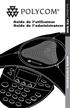 Guide de l utilisateur Guide de l administrateur SoundStation VTX 1000 MANUEL D EXPLOITATION INSTRUCTIONS DE SÉCURITÉ IMPORTANTES Les précautions suivantes devraient toujours être observées lorsque vous
Guide de l utilisateur Guide de l administrateur SoundStation VTX 1000 MANUEL D EXPLOITATION INSTRUCTIONS DE SÉCURITÉ IMPORTANTES Les précautions suivantes devraient toujours être observées lorsque vous
Guide de l administrateur pour les systèmes Polycom CX7000
 Guide de l administrateur pour les systèmes Polycom CX7000 1.1 Août 2012 3725-82843-007/C Informations relatives aux marques de commerce Polycom, le logo «Triangles» de Polycom ainsi que les noms et les
Guide de l administrateur pour les systèmes Polycom CX7000 1.1 Août 2012 3725-82843-007/C Informations relatives aux marques de commerce Polycom, le logo «Triangles» de Polycom ainsi que les noms et les
Manuel Utilisateur Téléphone IP Thomson ST 2030
 Manuel Utilisateur Téléphone IP Thomson ST 2030 1 SOMMAIRE 1. LES PRINCIPALES CARACTERISTIQUES... 3 2. LA DESCRIPTION GENERALE... 4 3. LA CONNECTIQUE... 5 4. LA GESTION DES APPELS EN COURS... 6 5. LES
Manuel Utilisateur Téléphone IP Thomson ST 2030 1 SOMMAIRE 1. LES PRINCIPALES CARACTERISTIQUES... 3 2. LA DESCRIPTION GENERALE... 4 3. LA CONNECTIQUE... 5 4. LA GESTION DES APPELS EN COURS... 6 5. LES
Niveau 1. Atelier d'initiation à l'ordinateur ... Fondation de la Bibliothèque Memphrémagog inc. Magog (Québec) J1X 2E7 Tél.
 . Fondation de la Bibliothèque Memphrémagog inc. Magog (Québec) J1X 2E7 Tél. : 843-1330 Atelier d'initiation à l'ordinateur Niveau 1.......... JB septembre 20085 1 Section I : Introduction à l ordinateur
. Fondation de la Bibliothèque Memphrémagog inc. Magog (Québec) J1X 2E7 Tél. : 843-1330 Atelier d'initiation à l'ordinateur Niveau 1.......... JB septembre 20085 1 Section I : Introduction à l ordinateur
M55 HD. Manuel Utilisateur
 M55 HD Manuel Utilisateur sommaire à propos du téléphone présentation du téléphone 3 icônes et fonctions 4 mettre en marche ou éteindre le combiné 6 associer le téléphone (combiné) 7 association automatique
M55 HD Manuel Utilisateur sommaire à propos du téléphone présentation du téléphone 3 icônes et fonctions 4 mettre en marche ou éteindre le combiné 6 associer le téléphone (combiné) 7 association automatique
Services bancaires par Internet aux entreprises. Guide pratique pour : Rapports de solde Version 8.05.22
 Services bancaires par Internet aux entreprises Guide pratique pour : Rapports de solde Version 8.05.22 Table des matières Avez-vous besoin d aide?... 3 Exigences informatiques... 4 Navigateurs acceptés...
Services bancaires par Internet aux entreprises Guide pratique pour : Rapports de solde Version 8.05.22 Table des matières Avez-vous besoin d aide?... 3 Exigences informatiques... 4 Navigateurs acceptés...
Guide LG88XX. d installation. À la découverte de votre téléphone
 Guide d installation À la découverte de votre téléphone LG88XX Vous n avez pas à modifier les paramètres de votre téléphone. Branchez-le directement à votre box ADSL ou à votre routeur et il se configurera
Guide d installation À la découverte de votre téléphone LG88XX Vous n avez pas à modifier les paramètres de votre téléphone. Branchez-le directement à votre box ADSL ou à votre routeur et il se configurera
Connected to the FP World
 Connected to the FP World Guide d utilisateur 2 Guide d utilisateur mailcredit A propos du présent manuel Groupe cible Objet mailcredit.exe [Personnaliser] Le guide de l utilisateur mailcredit s adresse
Connected to the FP World Guide d utilisateur 2 Guide d utilisateur mailcredit A propos du présent manuel Groupe cible Objet mailcredit.exe [Personnaliser] Le guide de l utilisateur mailcredit s adresse
Systèmes de communications Aastra 5000. Poste Aastra 6753. Guide de l utilisateur
 Systèmes de communications Aastra 5000 Poste Aastra 6753 Guide de l utilisateur Table des matières Description du poste................................. 5 Présentation..............................................5
Systèmes de communications Aastra 5000 Poste Aastra 6753 Guide de l utilisateur Table des matières Description du poste................................. 5 Présentation..............................................5
EOS 6D (WG) Mode d emploi de la fonction Wi-Fi FRANÇAIS. Mode d'emploi
 EOS 6D (WG) Mode d emploi de la fonction Wi-Fi FRANÇAIS Mode d'emploi Introduction Possibilités offertes par les fonctions LAN sans fil Les fonctions LAN sans fil de l appareil photo vous permettent d
EOS 6D (WG) Mode d emploi de la fonction Wi-Fi FRANÇAIS Mode d'emploi Introduction Possibilités offertes par les fonctions LAN sans fil Les fonctions LAN sans fil de l appareil photo vous permettent d
Guides des fonctions standard. Voix IP Affaires de TELUS
 Guides des fonctions standard Voix IP Affaires de TELUS Table des matières Bienvenue à Voix IP Affaires de TELUS 1 s non s, touches s et codes d accès aux fonctions 2 Fonctions standard 3 Composition abrégée
Guides des fonctions standard Voix IP Affaires de TELUS Table des matières Bienvenue à Voix IP Affaires de TELUS 1 s non s, touches s et codes d accès aux fonctions 2 Fonctions standard 3 Composition abrégée
HYBIRD 120 GE POUR LES NULS
 HYBIRD 120 GE POUR LES NULS 1. Connexion au réseau du client... 6 1.1 En utilisant le DHCP du client... 6 1.2 En utilisant l hybird 120 GE comme DHCP... 7 1.3 Accès au PABX à distance... 9 2. Téléphones
HYBIRD 120 GE POUR LES NULS 1. Connexion au réseau du client... 6 1.1 En utilisant le DHCP du client... 6 1.2 En utilisant l hybird 120 GE comme DHCP... 7 1.3 Accès au PABX à distance... 9 2. Téléphones
DSI - Pôle Infrastructures / Multimédia CONTEXTE SUJET. Projet de Manuel d utilisation du Pont de Visioconférence et Téléconférence MLTD00141V02V 02 V
 Département du Système d Information CONTEXTE SUJET référence version statut DSI - Pôle Infrastructures / Multimédia Projet de Manuel d utilisation du Pont de Visioconférence et Téléconférence 02 V créé
Département du Système d Information CONTEXTE SUJET référence version statut DSI - Pôle Infrastructures / Multimédia Projet de Manuel d utilisation du Pont de Visioconférence et Téléconférence 02 V créé
Business Talk IP Centrex. guide. web utilisateur. pour. les services standards
 guide web utilisateur pour les services standards 1/22 version 03 décembre 2013 table des matières Accès au web utilisateur... 3 Onglet accueil... 5 Onglet services téléphoniques... 7 services standards...
guide web utilisateur pour les services standards 1/22 version 03 décembre 2013 table des matières Accès au web utilisateur... 3 Onglet accueil... 5 Onglet services téléphoniques... 7 services standards...
GUIDE DE L USAGER DE LA MESSAGERIE VOCALE
 GUIDE DE L USAGER DE LA MESSAGERIE VOCALE AVIS Les renseignements contenus dans le présent document sont fournis par Mitel Corporation (MITEL ) sans aucune garantie, expresse ou implicite, quant à leur
GUIDE DE L USAGER DE LA MESSAGERIE VOCALE AVIS Les renseignements contenus dans le présent document sont fournis par Mitel Corporation (MITEL ) sans aucune garantie, expresse ou implicite, quant à leur
Systèmes de communications Aastra 5000. Poste Aastra 5360ip. Guide de l utilisateur
 Systèmes de communications Aastra 5000 Poste Aastra 5360ip Guide de l utilisateur Table des matières Description du poste................................ 5 Présentation.............................................5
Systèmes de communications Aastra 5000 Poste Aastra 5360ip Guide de l utilisateur Table des matières Description du poste................................ 5 Présentation.............................................5
Voix IP Affaires. Guide de l utilisateur Communicateur personnel
 Voix IP Affaires Guide de l utilisateur Communicateur personnel Table des matières Table des matières... 0 Bienvenue à Voix IP Affaires de TELUS... 2 Communicateur personnel... 2 Services et fonctions
Voix IP Affaires Guide de l utilisateur Communicateur personnel Table des matières Table des matières... 0 Bienvenue à Voix IP Affaires de TELUS... 2 Communicateur personnel... 2 Services et fonctions
Système de messagerie vocale Cisco Unity Express 7.0 Guide de l utilisateur Fonctionnalités avancées
 Système de messagerie vocale Cisco Unity Express 7.0 Guide de l utilisateur Fonctionnalités avancées Révision : 20 january 2009, Première publication : 5 novembre 2007 Dernière mise à jour : 20 january
Système de messagerie vocale Cisco Unity Express 7.0 Guide de l utilisateur Fonctionnalités avancées Révision : 20 january 2009, Première publication : 5 novembre 2007 Dernière mise à jour : 20 january
Manuel utilisateur Réservation d un Court via Internet. Procédure PC/Tablette/Smartphone
 Manuel utilisateur Réservation d un Court via Internet Procédure PC/Tablette/Smartphone Connexion au site ADOC : Allez sur le site : https://adoc.app.fft.fr/adoc/ Entrez votre : Login = login de votre
Manuel utilisateur Réservation d un Court via Internet Procédure PC/Tablette/Smartphone Connexion au site ADOC : Allez sur le site : https://adoc.app.fft.fr/adoc/ Entrez votre : Login = login de votre
Guide de l utilisateur de Cisco Unified Communications Manager Assistant pour Cisco Unified Communications Manager 6.0
 Guide de l utilisateur de Cisco Unified Communications Manager Assistant pour Cisco Unified Communications Manager 6.0 Siège social aux États-Unis Cisco Systems, Inc. 170 West Tasman Drive San Jose, CA
Guide de l utilisateur de Cisco Unified Communications Manager Assistant pour Cisco Unified Communications Manager 6.0 Siège social aux États-Unis Cisco Systems, Inc. 170 West Tasman Drive San Jose, CA
Table des matières...2 Introduction...4 Terminologie...4
 Table des matières Table des matières...2 Introduction...4 Terminologie...4 Programme EasyTour...5 Premiers pas...5 Installation...6 Installation du logiciel EasyTour...6 Branchement du téléchargeur...6
Table des matières Table des matières...2 Introduction...4 Terminologie...4 Programme EasyTour...5 Premiers pas...5 Installation...6 Installation du logiciel EasyTour...6 Branchement du téléchargeur...6
ScoopFone. www.aeta-audio.com. Prise en main rapide
 ScoopFone www.aeta-audio.com Prise en main rapide Les spécifications peuvent changer sans préavis 55 000 081-F 2015 Face avant et contrôles 4 6 9 10 12 13 14 1 2 3 20 21 5 7 8 1. Niveau de contrôle: Ce
ScoopFone www.aeta-audio.com Prise en main rapide Les spécifications peuvent changer sans préavis 55 000 081-F 2015 Face avant et contrôles 4 6 9 10 12 13 14 1 2 3 20 21 5 7 8 1. Niveau de contrôle: Ce
Guide de Démarrage Rapide
 1 Guide de Démarrage Guide de Démarrage Laplink Software, Inc. Pour toute question concernant le support technique, rendez-vous au site : www.laplink.com/fr/support Pour tout autre renseignement, voir
1 Guide de Démarrage Guide de Démarrage Laplink Software, Inc. Pour toute question concernant le support technique, rendez-vous au site : www.laplink.com/fr/support Pour tout autre renseignement, voir
Guide de l'utilisateur du IP Audio Conference Phone 2033. BCM50 2.0 Business Communications Manager
 Guide de l'utilisateur du IP Audio Conference Phone 2033 BCM50 2.0 Business Communications Manager Statut du document : Standard Version du document : 01.01 Code de référence : NN40050-102-FR Date : Août
Guide de l'utilisateur du IP Audio Conference Phone 2033 BCM50 2.0 Business Communications Manager Statut du document : Standard Version du document : 01.01 Code de référence : NN40050-102-FR Date : Août
QU EST-CE QUE LA VISIOCONFERENCE?
 Cet équipement combine les technologies de l audiovisuel, de l informatique et des télécommunications pour permettre à des personnes situées dans des lieux différents de dialoguer, de se voir et éventuellement
Cet équipement combine les technologies de l audiovisuel, de l informatique et des télécommunications pour permettre à des personnes situées dans des lieux différents de dialoguer, de se voir et éventuellement
Le cas «BOURSE» annexe
 Le cas «BOURSE» Le cas BOURSE sera réalisé en liaison avec les fiches ressources n 1 à n 5. Objectifs pédagogiques : - se familiariser en douceur avec les manipulations de base (utilisation des icônes,
Le cas «BOURSE» Le cas BOURSE sera réalisé en liaison avec les fiches ressources n 1 à n 5. Objectifs pédagogiques : - se familiariser en douceur avec les manipulations de base (utilisation des icônes,
Ouvrez un compte Hotmail pour communiquer
 Chapitre 5 COMMUNIQUER EN DIRECT AVEC WINDOWS OU INSTANT MESSENGER Internet Explorer met à votre disposition plusieurs modes de communication en direct, certains alliant l audio et la vidéo : MSN Messenger
Chapitre 5 COMMUNIQUER EN DIRECT AVEC WINDOWS OU INSTANT MESSENGER Internet Explorer met à votre disposition plusieurs modes de communication en direct, certains alliant l audio et la vidéo : MSN Messenger
Comment configurer Kubuntu
 Comment configurer Kubuntu Configuration du réseau... 1 Configurer votre système Linux sur le réseau...1 Vérifier manuellement l adresse IP...5 Connecter un lecteur réseau distant Windows/Mac grâce au
Comment configurer Kubuntu Configuration du réseau... 1 Configurer votre système Linux sur le réseau...1 Vérifier manuellement l adresse IP...5 Connecter un lecteur réseau distant Windows/Mac grâce au
Réglages du portail de P&WC
 Réglages du portail de P&WC Afin de régler votre navigateur Internet Explorer et de résoudre quelques problèmes spécifiques que les utilisateurs du portail de P&WC pourraient éprouver, nous vous recommandons
Réglages du portail de P&WC Afin de régler votre navigateur Internet Explorer et de résoudre quelques problèmes spécifiques que les utilisateurs du portail de P&WC pourraient éprouver, nous vous recommandons
NiceLabel pour Services Microsoft Windows Terminal Serveur et Citrix MetaFrame
 www.nicelabel.fr info@nicelabel.fr NiceLabel pour Services Microsoft Windows Terminal Serveur et Citrix MetaFrame White Paper Version 20051114-06-FR 2005 Euro Plus. Tous droits réservés. http://www.nicelabel.fr
www.nicelabel.fr info@nicelabel.fr NiceLabel pour Services Microsoft Windows Terminal Serveur et Citrix MetaFrame White Paper Version 20051114-06-FR 2005 Euro Plus. Tous droits réservés. http://www.nicelabel.fr
Guide d installation et d utilisation
 Guide d installation et d utilisation version 16 bits pour Windows 3.1 ii Copyright Toute représentation, transmission, reproduction ou traduction dans une langue étrangère ou un langage informatiquequelconque,
Guide d installation et d utilisation version 16 bits pour Windows 3.1 ii Copyright Toute représentation, transmission, reproduction ou traduction dans une langue étrangère ou un langage informatiquequelconque,
TUTORIEL RADIUS. I. Qu est-ce que RADIUS? II. Création d un groupe et d utilisateur
 TUTORIEL RADIUS Dans ce tutoriel nous allons voir, comment mettre en place une borne wifi avec un protocole RADIUS. Pour cela, vous aurez besoin : - d un serveur Windows 2012 - d un Active Directory -
TUTORIEL RADIUS Dans ce tutoriel nous allons voir, comment mettre en place une borne wifi avec un protocole RADIUS. Pour cela, vous aurez besoin : - d un serveur Windows 2012 - d un Active Directory -
Traitement des appels Accès au pages Web Options utilisateurs
 Sommaire Démarrage Présentation des téléphones IP Cisco Systems Raccordement du téléphone Nettoyer l écran du téléphone Traitement des appels Accès au pages Web Options utilisateurs Présentation des postes
Sommaire Démarrage Présentation des téléphones IP Cisco Systems Raccordement du téléphone Nettoyer l écran du téléphone Traitement des appels Accès au pages Web Options utilisateurs Présentation des postes
Guide d utilisation. Version 10
 Guide d utilisation innovaphone mypbx Version 10 Utilisateur Vidéotéléphonie marche/arrêt Renvois d appels Configuration Séléction du terminal Affichage présence Notifications Profil Champ de recherche
Guide d utilisation innovaphone mypbx Version 10 Utilisateur Vidéotéléphonie marche/arrêt Renvois d appels Configuration Séléction du terminal Affichage présence Notifications Profil Champ de recherche
Manuel Utilisateur Chariot odys.sante-lorraine.fr
 odys.sante-lorraine.fr version 1.3 Sommaire 1. Présentation du chariot... 3 2. Mise en fonctionnement du chariot... 3 3. Connexion à Odys... 4 4. Téléconsultation vidéo... 5 4.1. Entrer en téléconsultation...
odys.sante-lorraine.fr version 1.3 Sommaire 1. Présentation du chariot... 3 2. Mise en fonctionnement du chariot... 3 3. Connexion à Odys... 4 4. Téléconsultation vidéo... 5 4.1. Entrer en téléconsultation...
Visio Kit. Mode d'emploi
 Visio Kit Mode d'emploi Mode d'emploi 2 Table des matières Chapitre 1 - Que peut-on faire avec le visio-kit?... 4 1. Contexte d'utilisation 4 2. Les deux types de conférences 4 3. L'équipement des correspondants
Visio Kit Mode d'emploi Mode d'emploi 2 Table des matières Chapitre 1 - Que peut-on faire avec le visio-kit?... 4 1. Contexte d'utilisation 4 2. Les deux types de conférences 4 3. L'équipement des correspondants
The Grid 2: Manuel d utilisation
 The Grid 2: Manuel d utilisation Bienvenue dans The Grid 2 Merci d avoir choisi The Grid 2! Ce guide va vous apprendre tout ce que vous devez savoir à propos de The Grid 2. Il vous guidera pas à pas pour
The Grid 2: Manuel d utilisation Bienvenue dans The Grid 2 Merci d avoir choisi The Grid 2! Ce guide va vous apprendre tout ce que vous devez savoir à propos de The Grid 2. Il vous guidera pas à pas pour
Guide Numériser vers FTP
 Guide Numériser vers FTP Pour obtenir des informations de base sur le réseau et les fonctions réseau avancées de l appareil Brother : consultez le uu Guide utilisateur - Réseau. Pour obtenir des informations
Guide Numériser vers FTP Pour obtenir des informations de base sur le réseau et les fonctions réseau avancées de l appareil Brother : consultez le uu Guide utilisateur - Réseau. Pour obtenir des informations
Le cas «BOURSE» annexe
 Le cas «BOURSE» Le cas BOURSE sera réalisé en liaison avec les fiches ressources n 1 à n 5. Objectifs pédagogiques : - se familiariser en douceur avec les manipulations de base (utilisation des icônes,
Le cas «BOURSE» Le cas BOURSE sera réalisé en liaison avec les fiches ressources n 1 à n 5. Objectifs pédagogiques : - se familiariser en douceur avec les manipulations de base (utilisation des icônes,
Guide de démarrage rapide du TruVision NVR 10
 Guide de démarrage rapide du TruVision NVR 10 P/N 1072767B-FR REV 1.0 ISS 09OCT14 Copyright 2014 United Technologies Corporation. Interlogix fait partie d UTC Building & Industrial Systems, une unité de
Guide de démarrage rapide du TruVision NVR 10 P/N 1072767B-FR REV 1.0 ISS 09OCT14 Copyright 2014 United Technologies Corporation. Interlogix fait partie d UTC Building & Industrial Systems, une unité de
GUIDE D UTILISATION ADSL ASSISTANCE
 GUIDE D UTILISATION ADSL ASSISTANCE Sommaire I. Vérifications à faire avant d entamer les étapes de diagnostic complexe II. Les étapes du diagnostic après les vérifications A. La synchronisation est KO
GUIDE D UTILISATION ADSL ASSISTANCE Sommaire I. Vérifications à faire avant d entamer les étapes de diagnostic complexe II. Les étapes du diagnostic après les vérifications A. La synchronisation est KO
La téléphonie via Internet..(VoIP) Une solution économique et versatile
 Skype-1, Atelier 116 Pour débutant La téléphonie via Internet..(VoIP) Une solution économique et versatile Titulaire: Michel Bédard (revj-avril-2013) Plan du cours (Skype-1) Possibilités multiples de SKYPE
Skype-1, Atelier 116 Pour débutant La téléphonie via Internet..(VoIP) Une solution économique et versatile Titulaire: Michel Bédard (revj-avril-2013) Plan du cours (Skype-1) Possibilités multiples de SKYPE
Instructions d installation de IBM SPSS Statistics pour Windows (licence de site)
 Instructions d installation de IBM SPSS Statistics pour Windows (licence de site) Les instructions suivantes permettent d installer IBM SPSS Statistics version 20 en utilisant une licence de site. Ce présent
Instructions d installation de IBM SPSS Statistics pour Windows (licence de site) Les instructions suivantes permettent d installer IBM SPSS Statistics version 20 en utilisant une licence de site. Ce présent
GUIDE DE L UTILISATEUR. Cisco Small Business. Cisco Unified Communications Manager Express for IP Phone Models 30X
 GUIDE DE L UTILISATEUR Cisco Small Business Cisco Unified Communications Manager Express for IP Phone Models 30X Juin 2010 Cisco et le logo Cisco sont des marques de Cisco Systems, Inc. et/ou de ses sociétés
GUIDE DE L UTILISATEUR Cisco Small Business Cisco Unified Communications Manager Express for IP Phone Models 30X Juin 2010 Cisco et le logo Cisco sont des marques de Cisco Systems, Inc. et/ou de ses sociétés
Manuel d utilisation du logiciel de messagerie personnelle Palm VersaMail 2.5
 Manuel d utilisation du logiciel de messagerie personnelle Palm VersaMail 2.5 Copyright 2003 Palm, Inc. Tous droits réservés. Graffiti, HotSync, MultiMail, le logo Palm, PalmModem et Palm OS sont des marques
Manuel d utilisation du logiciel de messagerie personnelle Palm VersaMail 2.5 Copyright 2003 Palm, Inc. Tous droits réservés. Graffiti, HotSync, MultiMail, le logo Palm, PalmModem et Palm OS sont des marques
À propos de cette page... 27. Recommandations pour le mot de passe... 26
 Rebit 5 Help Table des matières Apprentissage... 1 Création du premier point de restauration... 1 Que fait le disque de sauvegarde Rebit 5?... 1 Fonctions de Rebit 5... 1 Création du premier point de restauration...
Rebit 5 Help Table des matières Apprentissage... 1 Création du premier point de restauration... 1 Que fait le disque de sauvegarde Rebit 5?... 1 Fonctions de Rebit 5... 1 Création du premier point de restauration...
Aastra 5380. Systèmes de communications Aastra 5000. Aastra 5380ip. Guide de l utilisateur
 Systèmes de communications Aastra 5000 Aastra 5380 Aastra 5380ip Guide de l utilisateur Table des matières Description du poste................................ 7 Présentation.............................................7
Systèmes de communications Aastra 5000 Aastra 5380 Aastra 5380ip Guide de l utilisateur Table des matières Description du poste................................ 7 Présentation.............................................7
Afin d accéder à votre messagerie personnelle, vous devez vous identifier par votre adresse mail et votre mot de passe :
 1 CONNEXION A LA MESSAGERIE ZIMBRA PAR LE WEBMAIL Ecran de connexion à la messagerie Rendez vous dans un premier temps sur la page correspondant à votre espace webmail : http://webmailn.%votrenomdedomaine%
1 CONNEXION A LA MESSAGERIE ZIMBRA PAR LE WEBMAIL Ecran de connexion à la messagerie Rendez vous dans un premier temps sur la page correspondant à votre espace webmail : http://webmailn.%votrenomdedomaine%
Guide de l abonné KX-TVM50 KX-TVM200. Système de Messagerie vocale. Nº de modèle. Version du document 3.0 2010/07
 Guide de l abonné Système de Messagerie vocale Nº de modèle KX-TVM50 KX-TVM200 Merci d avoir acquis un Système de Messagerie vocale de Panasonic. Veuillez lire attentivement ce manuel avant d utiliser
Guide de l abonné Système de Messagerie vocale Nº de modèle KX-TVM50 KX-TVM200 Merci d avoir acquis un Système de Messagerie vocale de Panasonic. Veuillez lire attentivement ce manuel avant d utiliser
Manuel de l'application SMS
 Manuel de l'application SMS Copyright 1998-2002 Palm, Inc. Tous droits réservés. Graffiti, HotSync, le logo Palm et Palm OS sont des marques déposées de Palm, Inc.. Le logo HotSync et Palm sont des marques
Manuel de l'application SMS Copyright 1998-2002 Palm, Inc. Tous droits réservés. Graffiti, HotSync, le logo Palm et Palm OS sont des marques déposées de Palm, Inc.. Le logo HotSync et Palm sont des marques
Comment configurer X-Lite 4 pour se connecter au serveur Voip de Kavkom?
 Comment configurer X-Lite 4 pour se connecter au serveur Voip de Kavkom?. 1 Télécharger X-Lite La première étape est de télécharger le logiciel X-Lite du fabricant. S il vous plaît choisir le logiciel
Comment configurer X-Lite 4 pour se connecter au serveur Voip de Kavkom?. 1 Télécharger X-Lite La première étape est de télécharger le logiciel X-Lite du fabricant. S il vous plaît choisir le logiciel
Manuel d utilisation du téléphone IP Cisco Small Business Pro SPA525G
 Manuel d utilisation du téléphone IP Cisco Small Business Pro SPA525G v4 - Octobre 2011 1 Table des matières 1. Présentation du téléphone... 3 1.1 Ecran LCD et fonctions logicielles... 3 1.2 Touches du
Manuel d utilisation du téléphone IP Cisco Small Business Pro SPA525G v4 - Octobre 2011 1 Table des matières 1. Présentation du téléphone... 3 1.1 Ecran LCD et fonctions logicielles... 3 1.2 Touches du
Nokia Internet Modem Guide de l utilisateur
 Nokia Internet Modem Guide de l utilisateur 9216562 Édition 1 FR 1 2009 Nokia. Tous droits réservés. Nokia, Nokia Connecting People et le logo Nokia Original Accessories sont des marques commerciales ou
Nokia Internet Modem Guide de l utilisateur 9216562 Édition 1 FR 1 2009 Nokia. Tous droits réservés. Nokia, Nokia Connecting People et le logo Nokia Original Accessories sont des marques commerciales ou
Windows Internet Name Service (WINS)
 Windows Internet Name Service (WINS) WINDOWS INTERNET NAME SERVICE (WINS)...2 1.) Introduction au Service de nom Internet Windows (WINS)...2 1.1) Les Noms NetBIOS...2 1.2) Le processus de résolution WINS...2
Windows Internet Name Service (WINS) WINDOWS INTERNET NAME SERVICE (WINS)...2 1.) Introduction au Service de nom Internet Windows (WINS)...2 1.1) Les Noms NetBIOS...2 1.2) Le processus de résolution WINS...2
Avant-propos FICHES PRATIQUES EXERCICES DE PRISE EN MAIN CAS PRATIQUES
 Avant-propos Conçu par des pédagogues expérimentés, son originalité est d être à la fois un manuel de formation et un manuel de référence complet présentant les bonnes pratiques d utilisation. FICHES PRATIQUES
Avant-propos Conçu par des pédagogues expérimentés, son originalité est d être à la fois un manuel de formation et un manuel de référence complet présentant les bonnes pratiques d utilisation. FICHES PRATIQUES
v3 2010 Sygic, a.s. All rights reserverd. Manuel utilisateur
 v3 2010 Sygic, a.s. All rights reserverd. Manuel utilisateur I. Pour commencer... 1 Ecran de navigation... 1 Entrer une adresse... 1 Navigation pas à pas... 5 Acquisition de la position GPS... 6 II. Navigation
v3 2010 Sygic, a.s. All rights reserverd. Manuel utilisateur I. Pour commencer... 1 Ecran de navigation... 1 Entrer une adresse... 1 Navigation pas à pas... 5 Acquisition de la position GPS... 6 II. Navigation
GUIDE D INSTALLATION INTERNET haute vitesse
 GUIDE D INSTALLATION INTERNET haute vitesse Version 2012-09 1 800 567-6353 1 Table des matières 4....3 Avant de vous connecter à un réseau sans fil...3 4.1 Connexion à un réseau sans fil sur Windows XP...5
GUIDE D INSTALLATION INTERNET haute vitesse Version 2012-09 1 800 567-6353 1 Table des matières 4....3 Avant de vous connecter à un réseau sans fil...3 4.1 Connexion à un réseau sans fil sur Windows XP...5
DOCUMENT D ACCOMPAGNEMENT POUR L INSTALLATION DU LOGICIEL ESTIMACTION
 DOCUMENT D ACCOMPAGNEMENT POUR L INSTALLATION DU LOGICIEL ESTIMACTION EstimAction Nom d utilisateur : Mot de passe : Microsoft SQL Server Express Edition Adresse de la base de données : Nom d utilisateur
DOCUMENT D ACCOMPAGNEMENT POUR L INSTALLATION DU LOGICIEL ESTIMACTION EstimAction Nom d utilisateur : Mot de passe : Microsoft SQL Server Express Edition Adresse de la base de données : Nom d utilisateur
Présentateurs : Michel Gagné et Conrad Bourgault. Téléphoner, monter des vidéoconférences sur internet gratuitement
 Club informatique Mont-Bruno Séances du 17 et 26 novembre 2010 Présentateurs : Michel Gagné et Conrad Bourgault Contenu de la séance Téléphoner, monter des vidéoconférences sur internet gratuitement Généralités
Club informatique Mont-Bruno Séances du 17 et 26 novembre 2010 Présentateurs : Michel Gagné et Conrad Bourgault Contenu de la séance Téléphoner, monter des vidéoconférences sur internet gratuitement Généralités
Notice de fonctionnement DVR H264. + Méthode de Visionnage ESEENET
 Notice de fonctionnement DVR H264 + Méthode de Visionnage ESEENET 1 Le point de départ de chacune des différentes configurations traitées ci-dessous sera l écran de visualisation des 4 ou 8 caméras. A
Notice de fonctionnement DVR H264 + Méthode de Visionnage ESEENET 1 Le point de départ de chacune des différentes configurations traitées ci-dessous sera l écran de visualisation des 4 ou 8 caméras. A
Manuel d'utilisation de Mémo vocal
 Manuel d'utilisation de Mémo vocal Copyright 2002 Palm, Inc. Tous droits réservés. HotSync, le logo Palm et Palm OS sont des marques déposées de Palm, Inc. Le logo HotSync et Palm sont des marques commerciales
Manuel d'utilisation de Mémo vocal Copyright 2002 Palm, Inc. Tous droits réservés. HotSync, le logo Palm et Palm OS sont des marques déposées de Palm, Inc. Le logo HotSync et Palm sont des marques commerciales
Note de première mise en service. Passerelle ipro-04n. TTPMSiPRO04N R1.0 fr
 Note de première mise en service Passerelle ipro-04n TTPMSiPRO04N R1.0 fr Etat Draft Référence TTPMSPIRO4N R 1.0 fr Copyright 2005 TeQTeL communications SAS. Tous droits réservés. La distribution et la
Note de première mise en service Passerelle ipro-04n TTPMSiPRO04N R1.0 fr Etat Draft Référence TTPMSPIRO4N R 1.0 fr Copyright 2005 TeQTeL communications SAS. Tous droits réservés. La distribution et la
Sous réserve de modifications techniques et des disponibilités, fabrication française.
 Sous réserve de modifications techniques et des disponibilités, fabrication française. Table des matières PARTIE 1 : GÉNÉRALITÉS CHAPITRE 1 : FONCTIONNEMENT GÉNÉRAL Fonctionnement général... 5 CHAPITRE
Sous réserve de modifications techniques et des disponibilités, fabrication française. Table des matières PARTIE 1 : GÉNÉRALITÉS CHAPITRE 1 : FONCTIONNEMENT GÉNÉRAL Fonctionnement général... 5 CHAPITRE
Foire aux questions sur Christie Brio
 Foire aux questions sur Christie Brio Qu est-ce que Christie Brio? Christie Brio est une solution de collaboration et de présentation compatible réseau qui permet à plusieurs utilisateurs de partager,
Foire aux questions sur Christie Brio Qu est-ce que Christie Brio? Christie Brio est une solution de collaboration et de présentation compatible réseau qui permet à plusieurs utilisateurs de partager,
Petit guide d'installation de l'option de connexion réseau
 Xerox WorkCentre M118/M118i Petit guide d'installation de l'option de connexion réseau 701P42687 Ce guide contient des instructions concernant : Navigation dans les écrans à la page 2 Configuration réseau
Xerox WorkCentre M118/M118i Petit guide d'installation de l'option de connexion réseau 701P42687 Ce guide contient des instructions concernant : Navigation dans les écrans à la page 2 Configuration réseau
VIDEO SURVEILLANCE SV82400 SV82500 SV82600 Type de panne cause Que faire? VIDEO SURVEILLANCE IPSV87050 VIDEO SURVEILLANCE IPSV87050 SERR1
 VIDEO SURVEILLANCE SV82400 SV82500 SV82600 Le moniteur ne s allume pas (SV82400 - Pas d alimentation - Vérifier le branchement de l adaptateur 82500) Le récepteur ne s allume pas (SV82600) Pas d image
VIDEO SURVEILLANCE SV82400 SV82500 SV82600 Le moniteur ne s allume pas (SV82400 - Pas d alimentation - Vérifier le branchement de l adaptateur 82500) Le récepteur ne s allume pas (SV82600) Pas d image
Installation d un ordinateur avec reprise des données
 Installation d un ordinateur avec reprise des données FAQ de Support technique Catégorie: Technique->Nouvelle installation Problématique : Vous devez remplacer un ordinateur existant par un nouvel ordinateur.
Installation d un ordinateur avec reprise des données FAQ de Support technique Catégorie: Technique->Nouvelle installation Problématique : Vous devez remplacer un ordinateur existant par un nouvel ordinateur.
Disque Dur Internet «Découverte» Guide d utilisation du service
 Disque Dur Internet «Découverte» Guide d utilisation du service janvier 05 Disque Dur Internet - Guide d utilisation du service 1 SOMMAIRE 1 A QUOI SERT LE SERVICE DE STOKAGE COLLABORATIF?... 3 1.1 L accès
Disque Dur Internet «Découverte» Guide d utilisation du service janvier 05 Disque Dur Internet - Guide d utilisation du service 1 SOMMAIRE 1 A QUOI SERT LE SERVICE DE STOKAGE COLLABORATIF?... 3 1.1 L accès
Table des matières ENVIRONNEMENT
 ENVIRONNEMENT Présentation de Windows 7.................13 Démarrer Windows 7......................15 Quitter.................................15 Les fenêtres..............................16 Généralités............................17
ENVIRONNEMENT Présentation de Windows 7.................13 Démarrer Windows 7......................15 Quitter.................................15 Les fenêtres..............................16 Généralités............................17
Messagerie vocale Édition Îles-de-la-Madeleine. Guide d utilisation. 1 888 télébec telebec.com
 Messagerie vocale Édition Îles-de-la-Madeleine Guide d utilisation 888 télébec telebec.com Messagerie vocale Plus performante qu un répondeur, elle prend vos messages même si vous êtes en ligne. Ce service
Messagerie vocale Édition Îles-de-la-Madeleine Guide d utilisation 888 télébec telebec.com Messagerie vocale Plus performante qu un répondeur, elle prend vos messages même si vous êtes en ligne. Ce service
Trucs et Astuces Outlook 2010 SIFA Faculté d Administration
 Trucs et Astuces Outlook 2010 SIFA Faculté d Administration Historique des révisions Date Version Description Auteur 2012-08-10 1.0 Version préliminaire 2012-11-09 1.2 Ajout d information Références :
Trucs et Astuces Outlook 2010 SIFA Faculté d Administration Historique des révisions Date Version Description Auteur 2012-08-10 1.0 Version préliminaire 2012-11-09 1.2 Ajout d information Références :
Services bancaires par Internet aux entreprises. Guide pratique pour : Transfert de fichiers Version 08.05.22
 Services bancaires par Internet aux entreprises Guide pratique pour : Transfert de fichiers Version 08.05.22 Table des matières Introduction...3 Avez-vous besoin d'aide?... 3 Exigences informatiques...
Services bancaires par Internet aux entreprises Guide pratique pour : Transfert de fichiers Version 08.05.22 Table des matières Introduction...3 Avez-vous besoin d'aide?... 3 Exigences informatiques...
IP Remote Controller
 4-450-999-22 (1) IP Remote Controller Guide de configuration du logiciel RM-IP10 Setup Tool Version du logiciel 1.1.0 2012 Sony Corporation Table des matières Introduction... 3 Préparation de votre ordinateur...
4-450-999-22 (1) IP Remote Controller Guide de configuration du logiciel RM-IP10 Setup Tool Version du logiciel 1.1.0 2012 Sony Corporation Table des matières Introduction... 3 Préparation de votre ordinateur...
Systèmes de communications Aastra 5000. Poste Aastra 6757. Guide de l utilisateur
 Systèmes de communications Aastra 5000 Poste Aastra 6757 Guide de l utilisateur Table des matières Description du poste................................. 7 Présentation..............................................7
Systèmes de communications Aastra 5000 Poste Aastra 6757 Guide de l utilisateur Table des matières Description du poste................................. 7 Présentation..............................................7
GUIDE DE DÉMARRAGE. SitagriPro Infinite FINANCEAGRI. Un service. c o r p o r a t e
 GUIDE DE DÉMARRAGE SitagriPro Infinite Un service FINANCEAGRI c o r p o r a t e SOMMAIRE ÉTAPE 1 : Installation... p.3 1. Introduction 2. Connexion à SitagriPro Infinite ÉTAPE 2 : Identification... p.5
GUIDE DE DÉMARRAGE SitagriPro Infinite Un service FINANCEAGRI c o r p o r a t e SOMMAIRE ÉTAPE 1 : Installation... p.3 1. Introduction 2. Connexion à SitagriPro Infinite ÉTAPE 2 : Identification... p.5
Janvier 2010 1725-40112-107 Rév. B
 Guide d intégration pour le poste de téléconférence SoundStation IP 7000 de Polycom connecté à un système HDX de Polycom dans les environnements VoIP non compatibles Janvier 2010 1725-40112-107 Rév. B
Guide d intégration pour le poste de téléconférence SoundStation IP 7000 de Polycom connecté à un système HDX de Polycom dans les environnements VoIP non compatibles Janvier 2010 1725-40112-107 Rév. B
L accès à distance du serveur
 Chapitre 11 L accès à distance du serveur Accéder à votre serveur et aux ordinateurs de votre réseau depuis Internet, permettre à vos amis ou à votre famille de regarder vos dernières photos, écouter vos
Chapitre 11 L accès à distance du serveur Accéder à votre serveur et aux ordinateurs de votre réseau depuis Internet, permettre à vos amis ou à votre famille de regarder vos dernières photos, écouter vos
Nouveau! Accédez directement à vos messages vocaux, sans mot de passe, en faisant le nouveau code 9 8 * à partir du téléphone
 Nos services de messagerie vocale mettent à votre portée toute la puissance du téléphone et l innovation du Web. Ils vous permettent de gérer vos activités courantes avec le maximum d efficacité, de votre
Nos services de messagerie vocale mettent à votre portée toute la puissance du téléphone et l innovation du Web. Ils vous permettent de gérer vos activités courantes avec le maximum d efficacité, de votre
Guide de configuration. Logiciel de courriel
 Guide de configuration Logiciel de courriel Août 2013 Table des matières 1. Logiciels de courriel Mac 1.1 Télécharger, installer et mettre à niveau Microsoft Outlook (Utilisateurs du Courriel Affaires
Guide de configuration Logiciel de courriel Août 2013 Table des matières 1. Logiciels de courriel Mac 1.1 Télécharger, installer et mettre à niveau Microsoft Outlook (Utilisateurs du Courriel Affaires
